จอคอมไม่ติด ไฟกระพริบ เปิดคอมติด แต่ภาพไม่ขึ้นจอ ปัญหายอดฮิตปี 2022 รวม 7 ขั้นตอนเช็คอาการ แก้ไขได้

จอคอมไม่ติด ไฟกระพริบ เป็นอาการที่เจอกันได้เสมอ ไม่ว่าจะเป็นคอมเครื่องใหม่ หรือคอมพิวเตอร์ที่ใช้กันมานานแล้ว รวมถึงบางรายก็จะเจออาการนี้ เมื่อซื้อจอคอมมาใหม่ หรือไม่ได้ใช้คอมนาน ก็มีโอกาสเจอกับปัญหาแบบนี้ได้เช่นกัน อย่างไรก็ดีในปี 2022 นี้ เรามีแนวทางแก้ปัญหา จอคอมไม่ติด หรือจอดำบ่อย เปิดแล้วจอดับ ไฟกระพริบ เรามาดูกันครับว่า จะมาทางเช็คอาการ และแก้ไขปัญหาได้อย่างไร สามารถทำได้เองในเบื้องต้น ก่อนจะส่งถึงมือช่าง หากอาการหนักเกินไป ส่วนจะเกิดจากสาเหตุใด ไปติดตามชมกันครับ และตอนท้ายเรายังได้รวม 5 จอคอมขนาด 24″ สำหรับเกมเมอร์ ฟีเจอร์แน่นๆ ภาพสวยสดใสราคาแค่ 5 พันกว่าบาทเอาไว้ให้ เผื่อใครจอเสีย แล้วต้องการจะเปลี่ยนใหม่อยู่พอดี
จอคอมไม่ติด ไฟกระพริบ แก้ไขง่ายๆ
- สายสัญญาณมีปัญหา
- เช็คพอร์ตสัญญาณ
- เช็คช่องสัญญาณขาเข้า
- เช็คสัญญาณกราฟิกการ์ด
- คอมทำงานผิดปกติ
- จอคอมเสียหาย
- Out of range
สาเหตุที่ 1: สายสัญญาณมีปัญหา
ค่อนข้างจะเป็นสาเหตุสำคัญในอันดับต้นๆ ของปัญหานี้ก็ว่าได้ เป็นเรื่องที่แก้ไขได้ไม่ยาก เพียงแต่ว่าผู้ใช้ส่วนใหญ่จะไม่ได้มีการสำรองสายสัญญาณต่างๆ เหล่านี้เอาไว้ ซึ่งก็ไม่ใช่เรื่องแปลก เพราะไม่ได้เป็นร้านซ่อมหรือร้านขาย ที่จะมีของพวกนิดติดบ้านเอาไว้ อาการส่วนใหญ่ที่เจอ นอกจากจะไม่มีภาพจากคอม มาแสดงผลบนหน้าจอเท่านั้น แต่บางครั้งยังเจอกับจอติดๆ ดับๆ สัญญาณหาย หรือบางที่ก็จะเป็นอาการ No signal ไปซะเฉยๆ หรือบางครั้งก็จะเปิดติด ไฟเข้า แต่เมื่อจะเข้าสู่หน้าจอวินโดว์ ภาพก็หายไปดื้อๆ โดยมักจะเจอกับอาการเหล่านี้ในช่วงที่สายใกล้พัง

โดยสาเหตุสำคัญของปัญหาจอคอมไม่ติด ไฟกระพริบ นี้ก็มีด้วยกัน 2-3 จุดหลักคือ เรื่องแรกจะเป็นการเสื่อมสภาพของสายสัญญาณ ซึ่งมีโอกาสเป็นไปได้สูง เนื่องจากถูกใช้งานมานาน หรืออยู่ใกล้กับอุปกรณ์ที่มีความร้อนสูง ความชื้น และปัญหาเรื่องสารเคมีกัดกร่อน และสัตว์กัดแทะ อีกแบบหนึ่งคือ ถูกใช้งานหนักหน่วงและไม่ได้รับการดูแลที่ดีเท่าที่ควร ถูกขาโต๊ะทับ สายพับจนเสียหาย เป็นต้น

การตรวจเช็คและแก้ปัญหา: จากปัญหาและอาการที่ว่ามานี้ โอกาสที่จะนำสายกลับมาใช้ได้เหมือนเดิมน้อยมากๆ ส่วนใหญ่อาการแบบนี้เกิดขึ้น ก็มักจะมีความเสียหายมาก่อนหน้านี้แล้ว และก็ไม่แนะนำให้พยายามใช้สายเดิมมาใช้ในการทำงาน อยากให้ซื้อสายใหม่มาใช้จะดีกว่า แต่ให้เช็คดีๆ ว่า เป็นสายแบบไหน D-Sub พอร์ตสีน้ำเงิน, DVI พอร์ตสีขาว หรือจะเป็น HDMI หรือ DisplayPort เพราะจอในแต่ละรุ่นก็อาจจะไม่ได้มีให้ครบทุกพอร์ตเสมอไป
สาเหตุที่ 2: เช็คพอร์ตสัญญาณ
เรื่องของพอร์ตสัญญาณ ก็เจอกันบ่อยไม่น้อยไปกว่าเรื่องสาย เนื่องจากบางครั้งพอร์ตรับสัญญาณที่ตัวจอคอม ก็พังได้เช่นกัน และส่วนใหญ่เป็นปัญหาที่เกิดขึ้นจากผู้ใช้เป็นหลัก ที่ใช้งานแบบไม่ทะนุถนอม หรือบางครั้งการย้ายหน้าจอไปมา และสายที่พันกันยุ่งเหยิงด้านหลังจอภาพ ก็มีส่วนทำให้พอร์ตเสียหายได้ อาทิเช่น การดึงรั้งของสาย เวลาที่คุณต้องย้ายโต๊ะย้ายของ หรือทำความสะอาด ซึ่งอาจเกิดได้โดยไม่ตั้งใจ ทำให้สายถูกกระชากอย่างรุนแรง และส่งผลเสียหายไปยังพอร์ตด้วย รวมถึงบางคนที่ชอบอ้อมสายไปด้านหลังจอ ไม่ว่าจะเป็น เมาส์ คีย์บอร์ด สายชาร์จอุปกรณ์ และอื่นๆ ในช่วงใช้งาน เลื่อนเมาส์ หรือขยับสาย ก็อาจจะไปเกี่ยวกับสาย และรั้งพอร์ตให้เสียหาย ทำให้จอคอมไม่ติด ไฟกระพริบได้เช่นกัน

การตรวจเช็คและแก้ปัญหา: ลองเช็คที่พอร์ตของสายสัญญาณก่อนว่าเกิดความเสียหายที่จุดใด พอร์ตของสาย VGA, HDMI หรือ DP ซึ่งถ้าเสียที่พอร์ต ก็ยังพอเบาใจ เพราะแค่หาสายมาเปลี่ยนใหม่ ก็ใช้งานได้ตามปกติแล้ว แต่ถ้าเปลี่ยนสายสัญญาณเส้นใหม่ แล้วยังใช้งานไม่ได้ ไม่มีสัญญาณเข้าหรือ จอคอมไม่ติด ไฟกระพริบ แล้วเงียบไป ให้สันนิษฐานว่าพอร์ตที่ติดอยู่บนตัวจอ อาจจะเสีย เช่น HDMI หรือ DisplayPort ซึ่งเป็นสายที่คุณต่อใช้งานอยู่ ให้ลองใช้พอร์ตสัญญาณอื่นทดแทน ซึ่งหากใช้งานได้ ก็ให้ใช้งานชั่วคราวไปก่อน มีเวลาจึงค่อยส่งซ่อมในภายหลัง สนนราคาค่าซ่อมก็ไม่สูงนัก ขึ้นอยู่กับอาการ แต่บางครั้งก็หาร้านซ่อมได้ยากในบางพื้นที่
สาเหตุที่ 3: เช็คช่องสัญญาณขาเข้า
บางทีปัญหาจอคอมไม่ติด ไฟกระพริบ ก็อาจจะไม่ได้ซับซ้อน แต่เป็นที่การเซ็ตค่าของ Signal Input ที่เป็นสัญญาณขาเข้า ไม่ตรงกับระบบ โดยสายสัญญาณมาที่จะผ่านพอร์ต HDMI และระบบอาจจะมีค่าเดิมที่ใช้เป็น DisplayPort ก็เป็นได้ ซึ่งระบบของจอคอมอาจไม่ได้เซ็ตให้เป็น Automatic ในการเช็คสัญญาณให้อัตโนมัติ ซึ่งตรงนี้ก็จะกลายเป็นปัญหา เมื่อผู้ใช้ไม่ได้เข้าไปตั้งค่าให้ตรวจเช็คสัญญาณให้ตรงกับที่ต่อมากับคอมนั่นเอง แม้ว่าเราจะเห็นว่าไฟเข้าคอม และแสงไฟที่เมาส์ คีย์บอร์ดก็ยังทำงาน ให้เราเริ่มต้นแก้ปัญหาจากตรงนี้
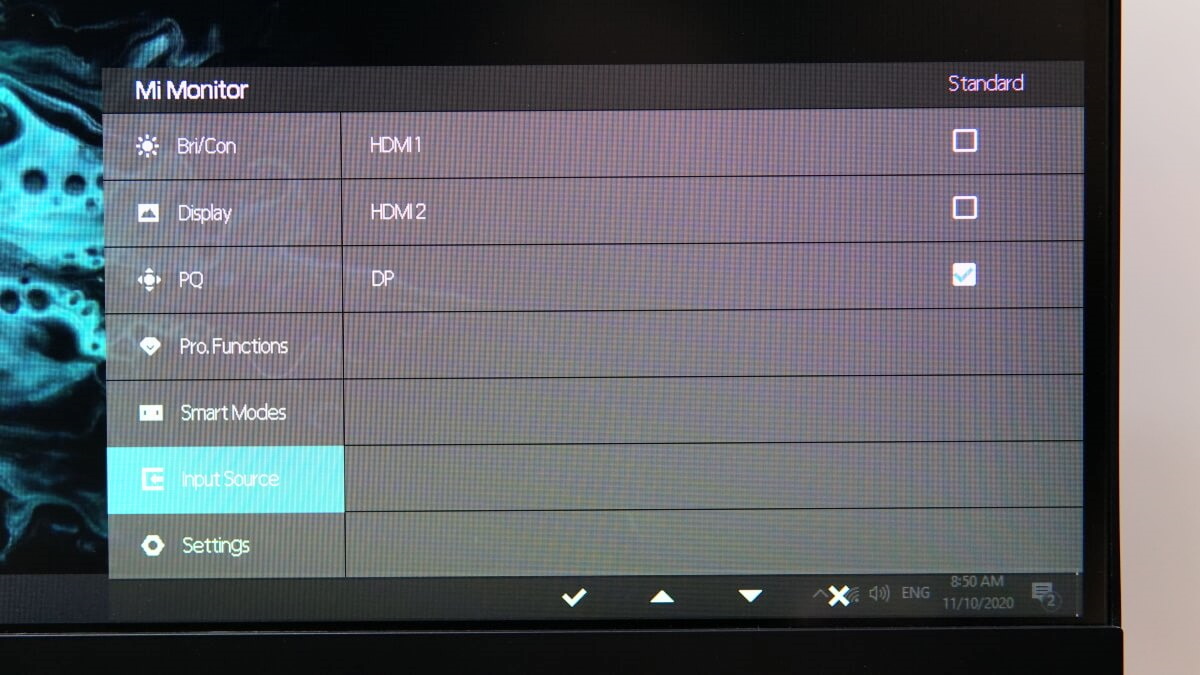
การตรวจเช็คและแก้ปัญหา: ใช้วิธีง่ายๆ คือ ให้ลองกดที่ปุ่มเมนู OSD settings ของจอคอมที่ใช้อยู่ บางครั้งก็จะเป็นปุ่มกด บางรุ่นก็จะเป็นแบบจอยสติ๊ก ให้กดเพื่อเริ่มเมนู แล้วเลือกไปที่ Signal Input โดยบางครั้งจะมีให้เลือก HDMI, DisplayPort หรือถ้าบางรุ่นอาจจะมี HDMI และ D-Sub อยู่ด้วย หากคุณต่อสาย HDMI ก็ให้เลือกพอร์ตนั้นๆ แล้วกดปุ่มยืนยัน เพื่อให้สัญญาณเข้าสู่ระบบได้ตามปกติ
สาเหตุที่ 4: เช็คสัญญาณกราฟิกการ์ด
อย่างที่ได้กล่าวไปในตอนต้น บางคนไม่สามารถที่จะตรวจเช็คหรือมีอะไหล่สำรองเอาไว้สำหรับสลับเปลี่ยน เพื่อดูว่าอาการจอคอมไม่ติด ไฟกระพริบ เกิดจากปัญหาในส่วนใด การคาดเดา ก็ไม่ใช่เรื่องง่าย อาการที่เกิดจากกราฟิกการ์ดเอง ก็เป็นปัญหาสำคัญ ในการตรวจเช็คด้วยตัวเอง โดยเฉพาะเรื่องของสัญญาณจากตัวกราฟิกการ์ด บางครั้งที่เจอกับปัญหา การ์ดจอไม่ทำงาน เสีย หรือพอร์ตใช้งานไม่ได้ ก็ดูจะเป็นเรื่องที่เดาได้ยาก เพราะถ้าเกิดกับกราฟิกการ์ด ส่วนใหญ่ระบบจะยังบูตเครื่อง ไฟเข้าเครื่อง แต่ไม่มีสัญญาณขึ้นหน้าจอ หรือในบางกรณีที่บูตไม่ขึ้น เปิดติดแล้วดับหรือบางครั้งก็รีสตาร์ทวนไป ก็มีเช่นกัน อย่างไรก็ดีเราแยกแนวทางการแก้ปัญหาเอาไว้ให้ดังนี้

การตรวจเช็คและแก้ปัญหา: การแก้ปัญหาอาจจะต้องจัดเรียงและแก้ไขไปตามอาการ ด้วยวิธีการต่อไปนี้
เช็คจากพอร์ตก่อน เพราะค่อนข้างง่าย และไม่จำเป็นจะต้องไปหากราฟิกการ์ดเอามาลองเปลี่ยน ด้วยการขยับไปใช้พอร์ตอื่นๆ เช่น หากเดาว่า HDMI อาจจะเสีย ถ้าจอคุณมีพอร์ตอื่นๆ เช่น DVI, VGA หรือ DisplayPort ก็ให้สลับต่อสายจากพอร์ตเหล่านี้บนกราฟิกการ์ด มาต่อเข้าที่จอภาพ พวกสายสัญญาณแนะนำว่าให้ลองไปดูที่กล่องของจอ ส่วนใหญ่จะให้มา 2 แบบ มาลองใช้ดู เพื่อจะได้ทราบว่าเกิดปัญหาจากพอร์ตใด

เช็คที่การ์ดจอ ในกรณีที่พีซีมีทั้งกราฟิกการ์ดแยก ที่ติดตั้งมาบนสล็อตบนเมนบอร์ด เช่น nVIDIA GeForce หรือ AMD Radeon และมีกราฟิกออนซีพียู หรือตระกูลที่เป็น Intel iGPU ในรุ่นที่ไม่ได้มีรหัส F, KF ต่อท้ายชื่อรุ่น หรือ AMD Radeon Graphic ที่อยู่บนซีพียู “G” series ก็ตาม หากต่อสายสัญญาณจากกราฟิกการ์ดมาแล้วใช้ไม่ได้ ก็ให้ถอดกราฟิกการ์ดออก แล้วไปต่อที่พอร์ต HDMI หรือ DisplayPort บนเมนบอร์ดโดยตรง ซึ่งหากใช้งานได้ ก็อาจจะหมายถึงกราฟิกการ์ดเสีย และใช้กราฟิกบนซีพียูไปชั่วคราวก่อน
สาเหตุที่ 5: คอมทำงานผิดปกติ
เมื่อเช็คหลายสิ่งอย่างที่เราว่าไปในข้อต้นๆ ที่ผ่านไปแล้ว ก็ยังไม่มีสัญญาณมาที่จอภาพ ก็ให้ประเมินไว้เลยว่า อาจจะเกิดปัญหาจากพีซี หรือคอมที่ใช้อยู่โดยตรง แต่ในบางครั้งการสังเกตอาการทำได้ยาก เนื่องจากมีปัญหาในเรื่องของการแสดงผลเท่านั้น เมื่อไม่ได้ขึ้นจอภาพ ก็ไม่สามารถเดาสาเหตุอย่างมั่นใจ อีกทั้งไม่ได้มีฮาร์ดแวร์สำรองที่ใช้สลับเปลี่ยนมาใช้งาน ก็ยิ่งทำให้การแก้ไขยากขึ้น อย่างไรก็ดีเรายังพอมีวิธีการสังเกตอาการถ้าคอมทำงานผิดปกติได้ อาทิเช่น

ใช้การสังเกตว่าพีซีมีอาการเปิดเครื่องติดขึ้นทำงาน แล้วดับเป็นระยะ หรือรีสตาร์ทวนไปเรื่อยๆ หรือไม่ ถ้าใช่ก็เดาได้เลยว่า คอมอาจผิดปกติ
เมนบอร์ดบางรุ่นมีหน้าจอ LED ที่เรียกว่าเป็น Debug มาให้บนเมนบอร์ด หรือบางรุ่นจะเป็นแสงไฟ LED เล็กๆ สามารถเอาตัวเลขที่รหัสที่แสงไฟ มาเทียบกับคู่มือเมนบอร์ด เพื่อเช็คว่าคอมเสียหรือไม่ และมักจะบอกได้เลยว่า เสียจากอุปกรณ์ชิ้นไหน ซีพียู แรม หรือกราฟิกการ์ด

การตรวจเช็คและแก้ปัญหา: ต้องเช็คให้แน่ใจว่าเกิดปัญหาจากพีซี ทำให้ใช้งานไม่ได้ และทำให้จอคอมไม่ติด ไฟกระพริบ สิ่งเดียวที่ต้องทำก็คือ แก้ไขปัญหาพีซีให้สามารถใช้งานได้เป็นปกติ ไม่ว่าจะซ่อมเปลี่ยนฮาร์ดแวร์เอง หรือยกคอมไปที่ร้าน ซ่อมแซมให้เรียบร้อย แล้วนำกลับมาต่อกับจอคอม เพื่อใช้งานกันต่อไป แต่เคสแบบนี้ก็ดีกว่าที่จะต้องไปไล่หาสาเหตุอย่างอื่นให้วุ่นวาย ปัญหาเดียวก็คือ การซ่อมหรือเปลี่ยนฮาร์ดแวร์ ก็มีค่าใช้จ่ายที่สูงเช่นกัน โดยเฉพาะซีพียูและกราฟิกการ์ด
สาเหตุที่ 6: จอคอมเสียหาย
เป็นปัญหาอีกอย่างหนึ่งที่ไม่อยากมีใครให้เกิด กับอาการจอคอมไม่ติด ไฟกระพริบ แบบนี้ ก็เป็นไปได้ว่าไฟเข้าจอ แต่ไม่สามารถแสดงผลได้ ซึ่งอาจเป็นได้ทั้งแผงวงจร อแดปเตอร์ พาแนลหรือสิ่งอื่นๆ ที่ทำให้ไม่สามารถแสดงผลได้ อย่างไรก็ดีก็ควรจะต้องเช็คอาการให้มั่นใจอีกครั้ง ด้วยวิธีต่างๆ ดังนี้

การตรวจเช็คและแก้ปัญหา: การต่อสายเข้ากับพอร์ตแสดงผลที่เป็น Input ของจอให้ครบ ลองได้ทุกพอร์ตยิ่งดี เพื่อตัดเรื่องของพอร์ตออกไป หรือจะนำอแดปเตอร์ที่จ่ายไฟเข้ากับจอรุ่นอื่น ที่มีแรงดันไฟเท่าๆ กัน เพื่อเช็คในเรื่องของไฟฟ้าที่ยังจ่ายไฟได้ตามปกติ รวมไปถึงการขยับสายต่างๆ ที่ต่อเข้ากับจอเอาไว้ด้วย

และอีกจุดที่แนะนำก็คือ ให้ลองปรับเลื่อนหรือกดปุ่มที่เป็น OSD settings ไปมา เผื่อว่าอาจจะเกิดจากปุ่มปรับแต่งค่าต่างๆ ที่มีปัญหา และให้ลองดูหน้าจอในมุมต่างๆ เพราะบางครั้งจอแสดงผลได้ แต่ความสว่างหายไป ทำให้จอภาพมืดและมองไม่เห็นภาพได้เช่นกัน
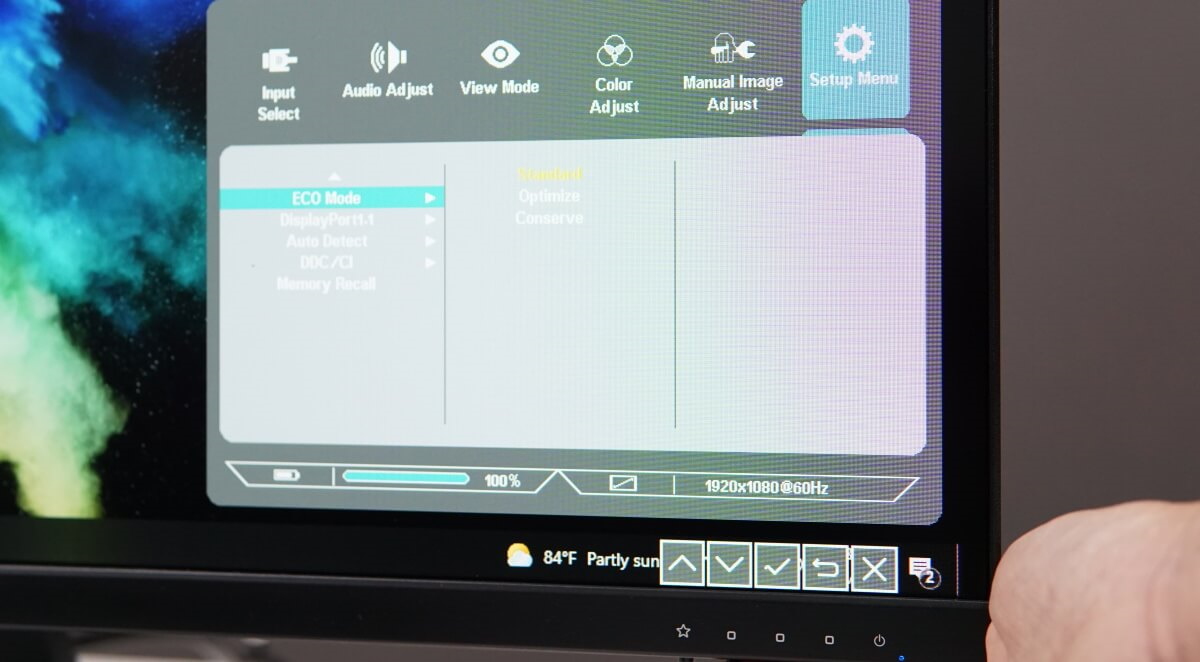
แต่ถ้าสุดท้ายแล้ว ไม่สามารถใช้งานได้ จอไม่แสดงผล รวมถึงเปิดไม่ติด ไฟกระพริบ หรือหน้าจอกระพริบ นั่นก็อาจจะหมายถึงคุณต้องหาจอใหม่มาเปลี่ยนได้แล้ว ซึ่งเป็นโอกาสที่คุณจะได้มองหาจอคอมที่เข้ากับสไตล์การใช้งานที่ดีขึ้นได้
สาเหตุที่ 7: Out of range
อาการที่มักเจอกันบ่อยกับหน้าจอแสดงผลแบบเก่า ที่เมื่อปรับ Resolution หรือความละเอียดของหน้าจอผิดเพี้ยนไป หรือไม่ได้ใช้ Resolution ปกติที่จอภาพสนับสนุน ก็จะเกิดปัญหานี้ได้ เช่น จอภาพที่ใช้รองรับความละเอียด Full-HD 1920x1080p แต่เราไปตั้งความละเอียดที่มากกว่า ก็จะไม่แสดงผล หรือถ้าเดิมคุณใช้คอมร่วมกับจอ 4K 2160p อยู่ แล้ววันหนึ่งถูกนำจอเก่ามาเปลี่ยนรองรับแค่ 1080p ก็จะเจอกับอาการนี้ได้เช่นกัน แต่ถ้าเป็นจอคอมรุ่นใหม่ๆ จะมีระบบ Detect หรือตรวจสอบสัญญาณขาเข้าอัตโนมัติ และปรับให้เป็น Resolution ที่ระบบ Recommended เอาไว้ให้ ซึ่งหากอาการที่เห็นได้ชัดคือ หน้าจอจอจะแสดงข้อมูล “Out of range” จากนั้นก็จะกลายเป็นจอสีดำ ไม่มีสัญญาณเข้า แม้คอมที่ใช้จะบูตเข้าระบบได้ตามปกติก็ตาม
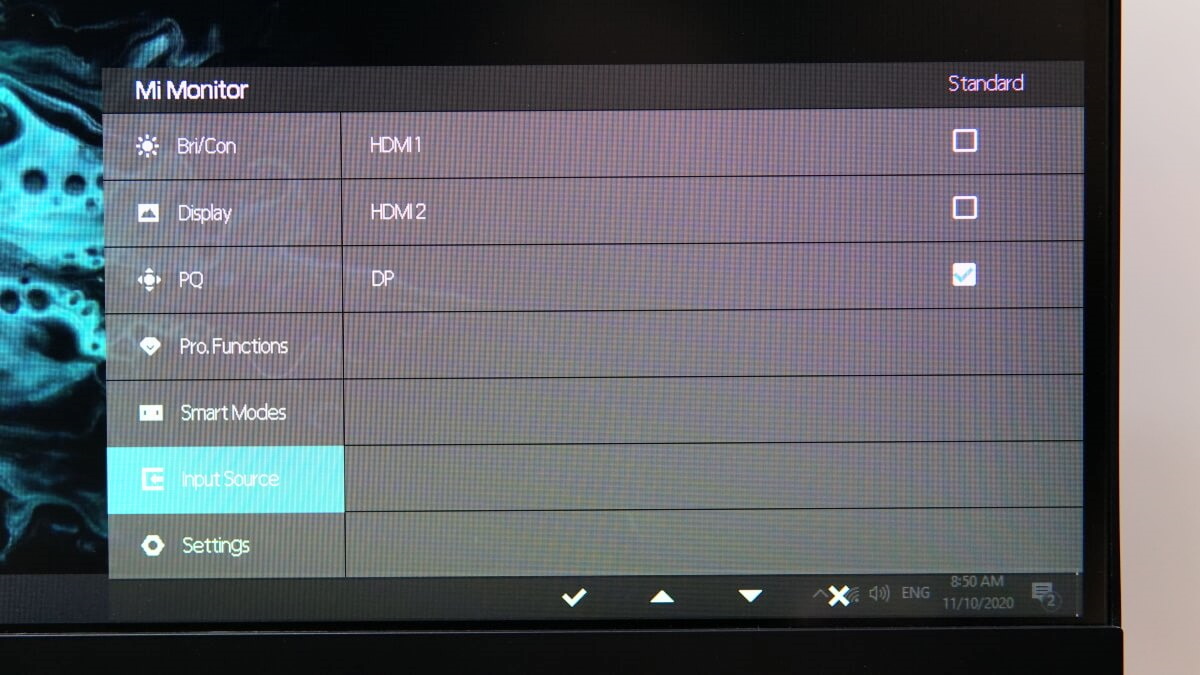
การตรวจเช็คและแก้ปัญหา: วิธีการแก้ไขอาการจอคอมไม่ติด ไฟกระพริบก็คือ ให้รีสตาร์ทเครื่องคอมด้วยการกดปุ่มเพาเวอร์แล้วบูตเตรียมเข้าระบบ จากนั้นกดปุ่มเพาเวอร์เพื่อปิดประมาณ 3 ครั้ง เพื่อให้ระบบเข้าสู่การ Recovery จากนั้นเมื่อเข้าสู่หน้าบูตระบบ ให้เลือกที่ Troubleshoot > Advanced Options > Startup Settings > Restart

ให้กดที่ปุ่ม 3 หรือ F3 จากนั้นเลือก Low Resolution Video Mode > เมื่อเข้าสู่ระบบแล้ว ให้คลิ๊กขวา บนหน้า Desktop แล้วเลือก Display Settings จากนั้นตั้งค่า Display Resolution ให้ตรงกับที่หน้าจอสนับสนุน และเลือกที่ Advanced Display และเลือก Refresh Rate ให้ถูกต้อง
5 จอคอมขนาด 24″ น่าสนใจ ในงบประมาณ 5,000-6,000 บาท
1.PHILIPS 242E1GSJ/67 จอเล่นเกมที่มาพร้อมอัตรารีเฟรชเรต 144Hz จากทาง PHILIPS เติมความลื่นไหลด้วยการสนับสนุน AMD FreeSync Premium ให้อัตราตอบสนองที่รวดเร็ว 1ms ด้วยพาแนล VA พร้อมมุมมองที่กว้างถึง 178/178 สีสันที่สดใส Ultra Wide-Color เกลี่ยสีได้ดูสบายตา ลูกเล่นปรับแต่ง Game Mode ได้ผ่านทาง OSD และมีฟีเจอร์ SmartImage Game สำหรับการเล่นเกม เคาะราคาที่ประมาณ 5,900 บาท
2.MSI G24C4 จอเกมมิ่งขนาด 24″ มาพร้อมพาแนล VA ให้ความสวยงาม ตอบสนองได้ไว อัตรารีเฟรชเรต 144Hz ดีไซน์ในแบบจอโค้ง Curved 1500R ให้ความโอบกระชับสายตา ขอบจอที่บางพิเศษทั้ง 3 ด้าน ปรับแต่งง่าย ด้วยปุ่ม 5-way Navigation ในแบบจอยสติ๊ก ราคาประมาณ 6,200 บาท
3.LG 24GN600-B จอเกมมิ่งในแบบ 144Hz พาแนลในแบบ IPS ให้สีสันที่สวยงาม และภาพคมชัด จุดเด่นอยู่ที่ฟีเจอร์ที่ตอบโจทย์การเล่นเกมได้ ให้ภาพต่อเนื่องลื่นไหล และ Black Stabilizer เพิ่มการมองเห็นได้ฉากที่มืดชัดเจน และยังใส่ AIM point หรือเป้าเล็งมาให้ เพิ่มความแม่นยำ ให้ความสว่างสดใส ให้ค่าสี Gamut ที่สูงถึง 97% sRGB เพิ่มสีสันสดใส ด้วยการรองรับ HDR10 ราคาราวๆ 6,500 บาท
4.AOC 24G2E จอภาพสีสดใสไซส์ 24″ ให้อัตรารีเฟรชเรตสูงถึง 144Hz และเทคโนโลยี AMD FreeSync Premium กับภาพที่ต่อเนื่อง ลดอาการฉีกขาด โดยใช้พาแนล IPS ให้มุมมองกว้าง รองรับ HDR Mode เอาใจคนที่ชอบสีสันที่สดใส ตอบโจทย์ในด้านความบันเทิงได้ดี กับการเกลี่ยสีได้ มี Game mode ให้เลือก ไม่ว่าจะเป็น FPS, Racing, RTS และ Gamer ราคาประมาณ 6,300 บาท
5.SAMSUNG ODYSSEY G3 จอคอมที่ให้ความล้ำสมัย ดีไซน์สวย ทั้งด้านหน้าและหลัง ใส่ฟีเจอร์มาให้กับผู้ใช้ครบครัน ไม่ว่าจะเป็นขอบจอที่บางเฉียบ 3 ด้าน ทำให้ใช้งานแบบมัลติมอนิเตอร์ได้ แบบไม่เสียอรรถรส อัตรารีเฟรชเรต 144Hz ใช้พาแนลแบบ VA มาพร้อม Flicker Free ลดอาการสั่นไหว และเทคโนโลยี AMD FreeSync Premium เพื่อภาพที่ต่อเนื่อง ไม่ฉีกขาด ราคา 5,990 บาท
Conclusion

ทั้งหมดนี้คือ 7 ขั้นตอนในการตรวจเช็คปัญหาจอคอมไม่ติด ไฟกระพริบ เอามาฝากกันครับ ใครที่เริ่มเจอกับปัญหานี้ หรือมีอาการให้ได้เห็นกันในบางครั้งแล้ว ก็ลองตรวจเช็คกันดูครับ เผื่อจะช่วยแก้ไขกันในเบื้องต้น ให้ใช้งานกันต่อไปได้ ซึ่งปัญหาใหญ่ๆ ก็น่าจะอยู่ในพอร์ตและสายสัญญาณ เพราะส่วนมากพีซีที่ใช้ แก้ปัญหาไม่ได้ซับซ้อนมากนัก แต่ก็มีโอกาสที่จะเกิดขึ้นได้เช่นกัน แต่เรื่องของจอคอมที่ใช้มานาน รวมถึงสายสัญญาณ พอร์ต และสายไฟที่ต่อเข้ากับจอโดยตรง ก็มีโอกาสเสียหายได้ อย่างที่ได้กล่าวกันไปในข้อต้นๆ แนะนำว่าในกรณีของสายสัญญาณอย่าง HDMI และ DisplayPort อยากให้เลือกแบบที่มีคุณภาพ แม้ราคาจะสูง แต่สิ่งที่ได้กลับมาคุ้มค่ามากกว่า ไม่ว่าจะเป็นเรื่องของสัญญาณ ความทนทานและการรับประกัน รวมถึงอยากให้ทะนุถนอมในการใช้งานให้มาก เพราะถ้าเกิดที่สายไม่เท่าไร แต่ถ้าเป็นที่พอร์ตของจอหรือกราฟิกการ์ด ต้องถือว่าจะมีค่าใช้จ่ายตามมาไม่น้อยเลย ขอให้ทุกท่านโชคดีและแก้ปัญหาที่เจอได้รวดเร็วครับ


















